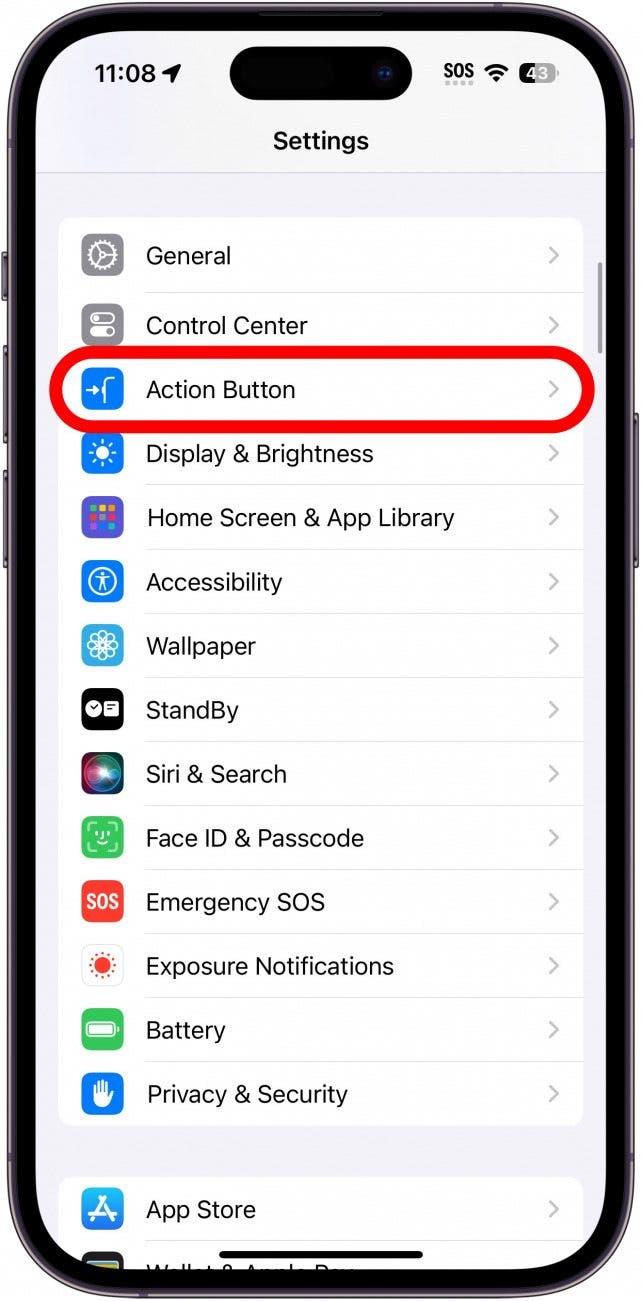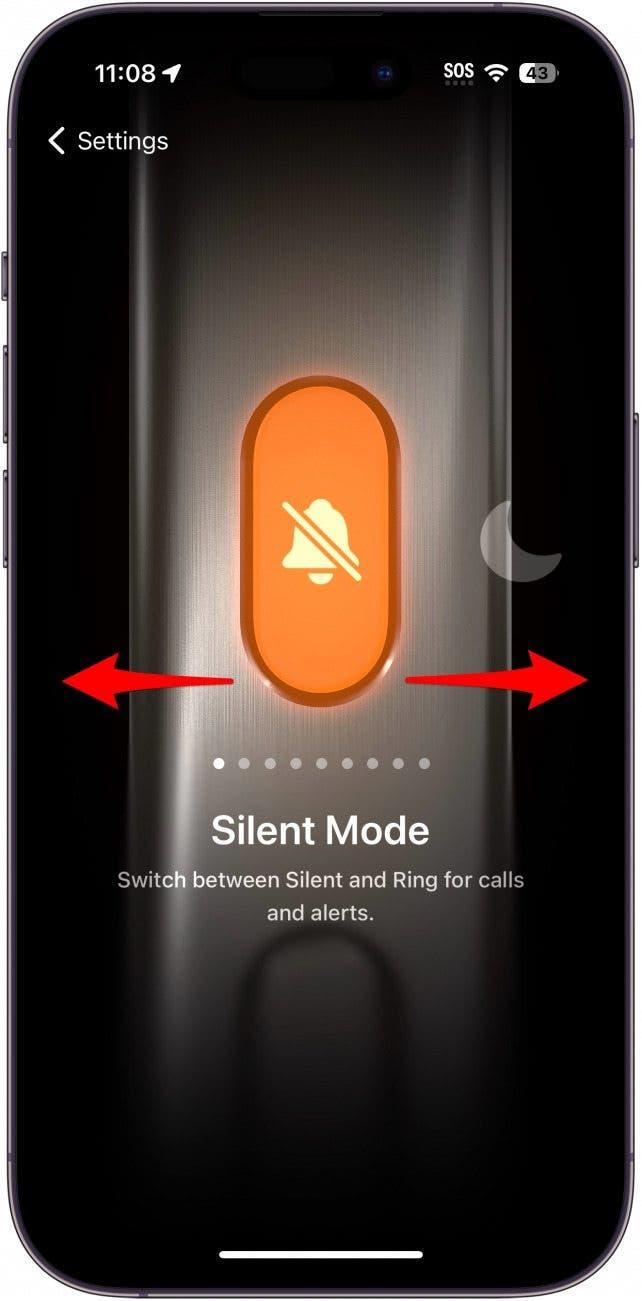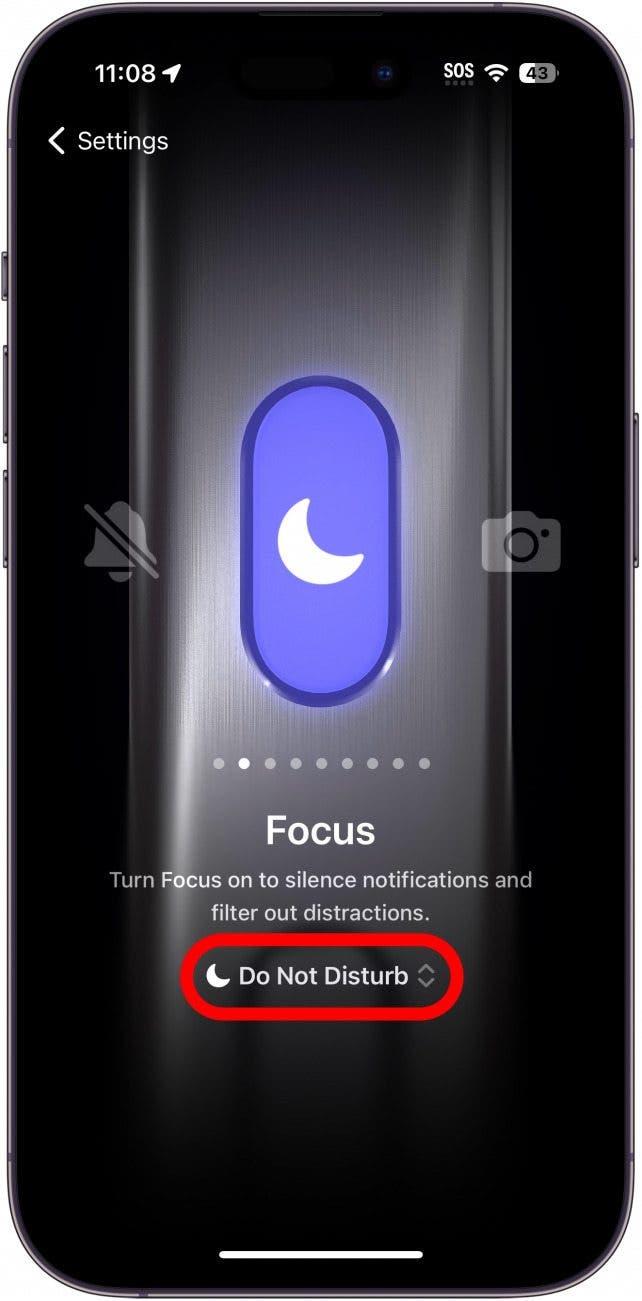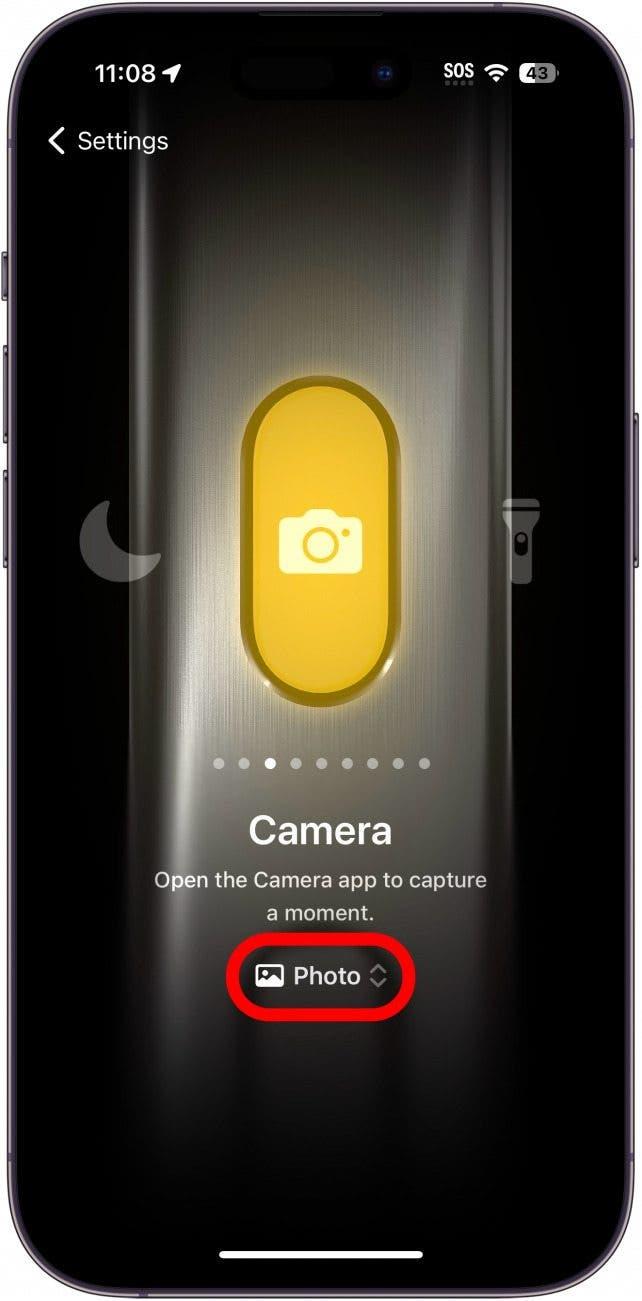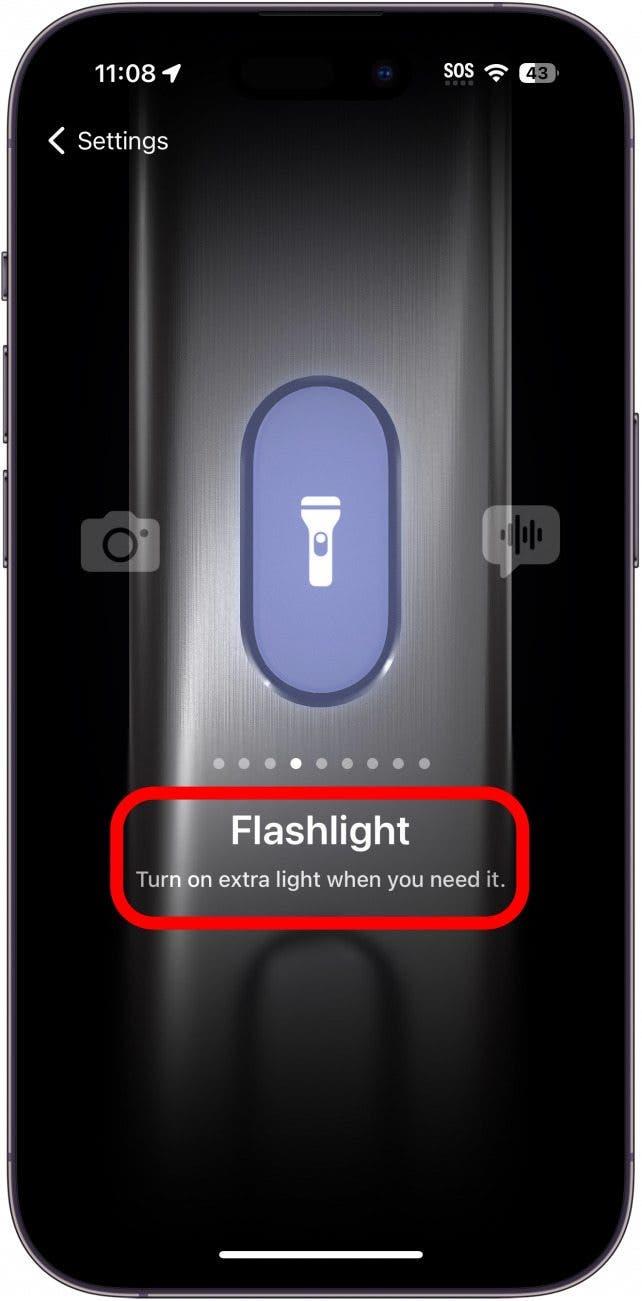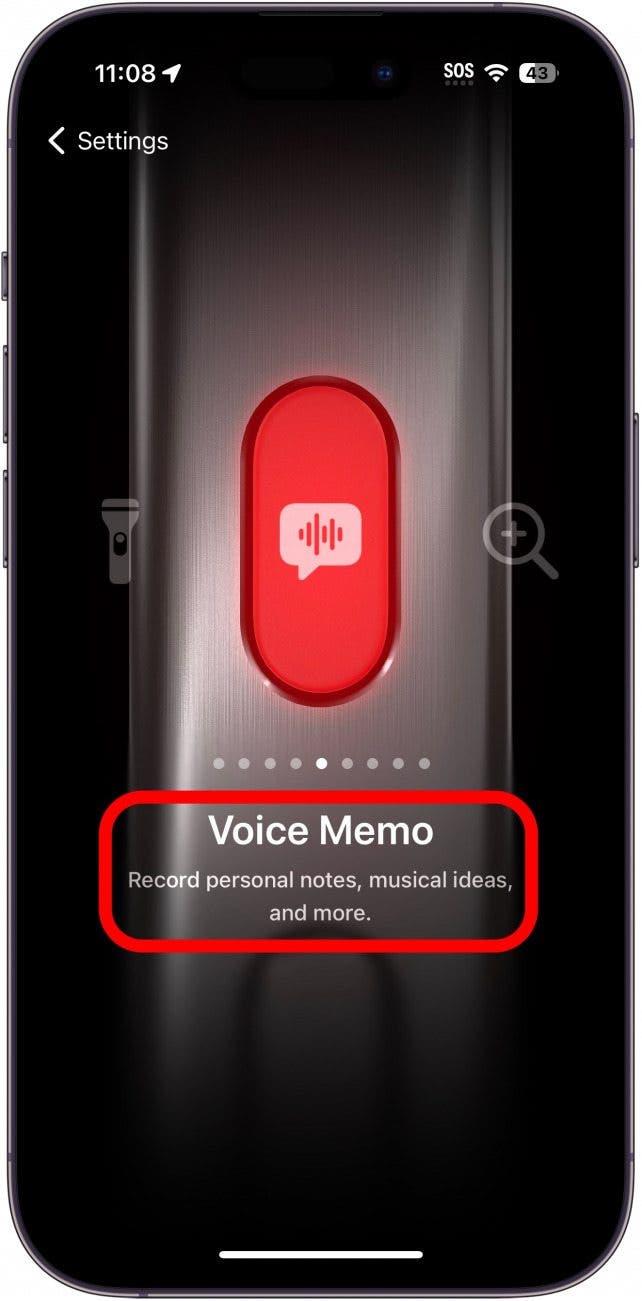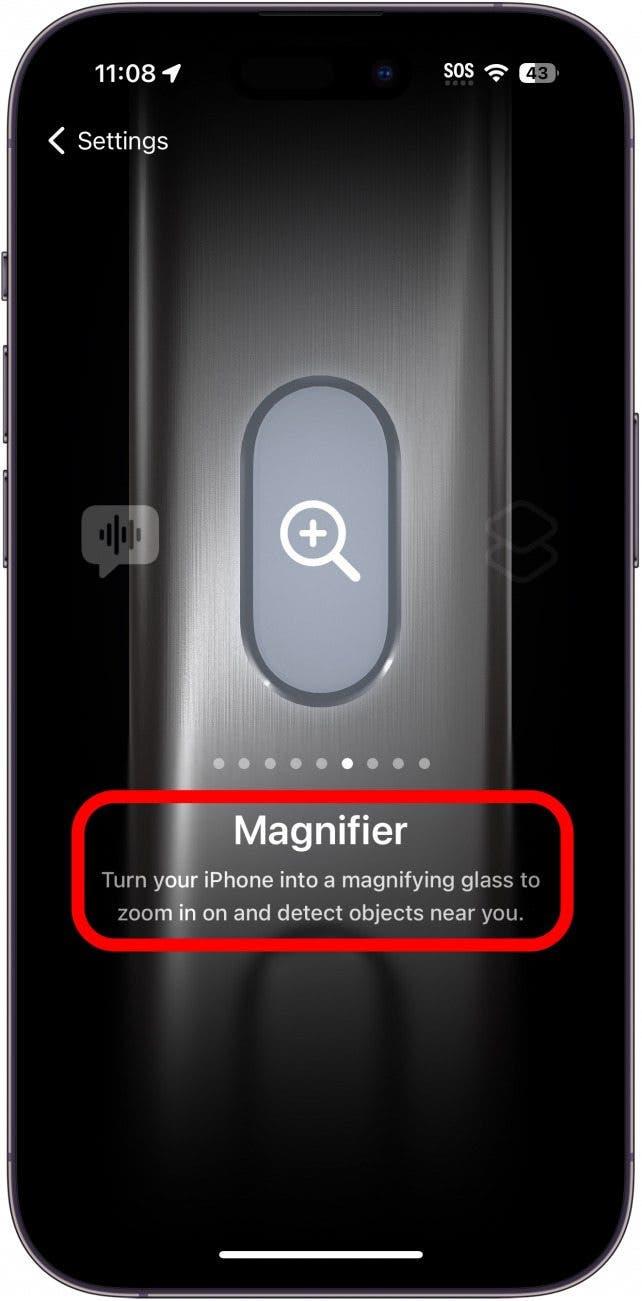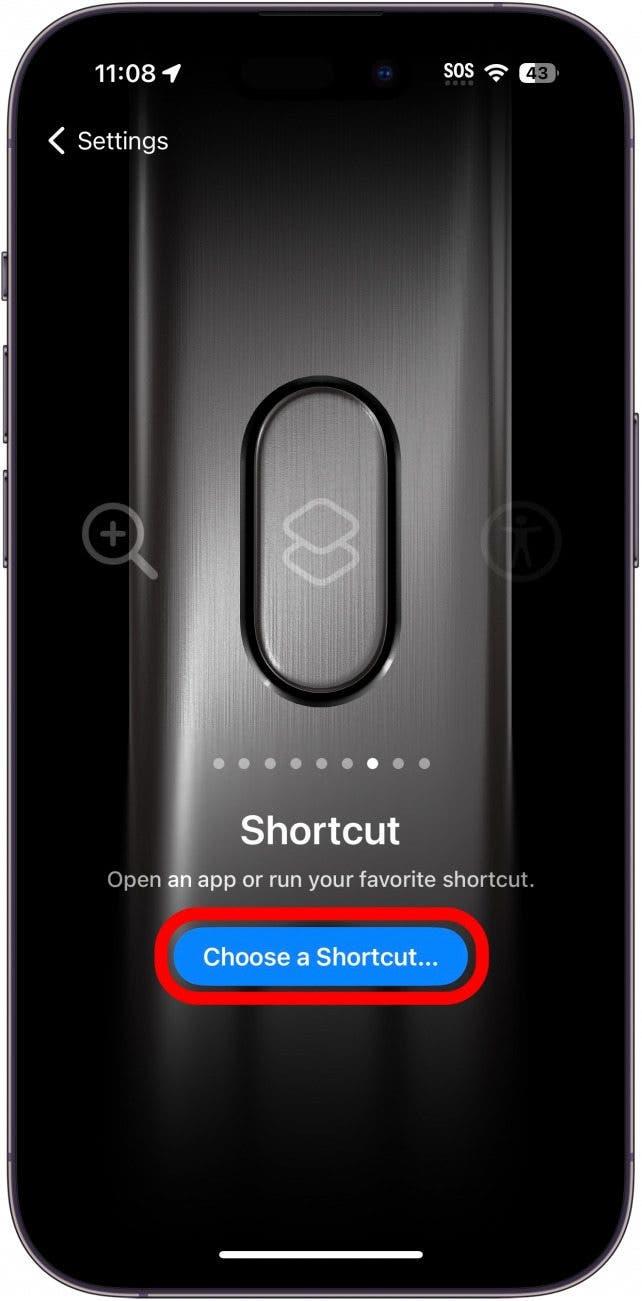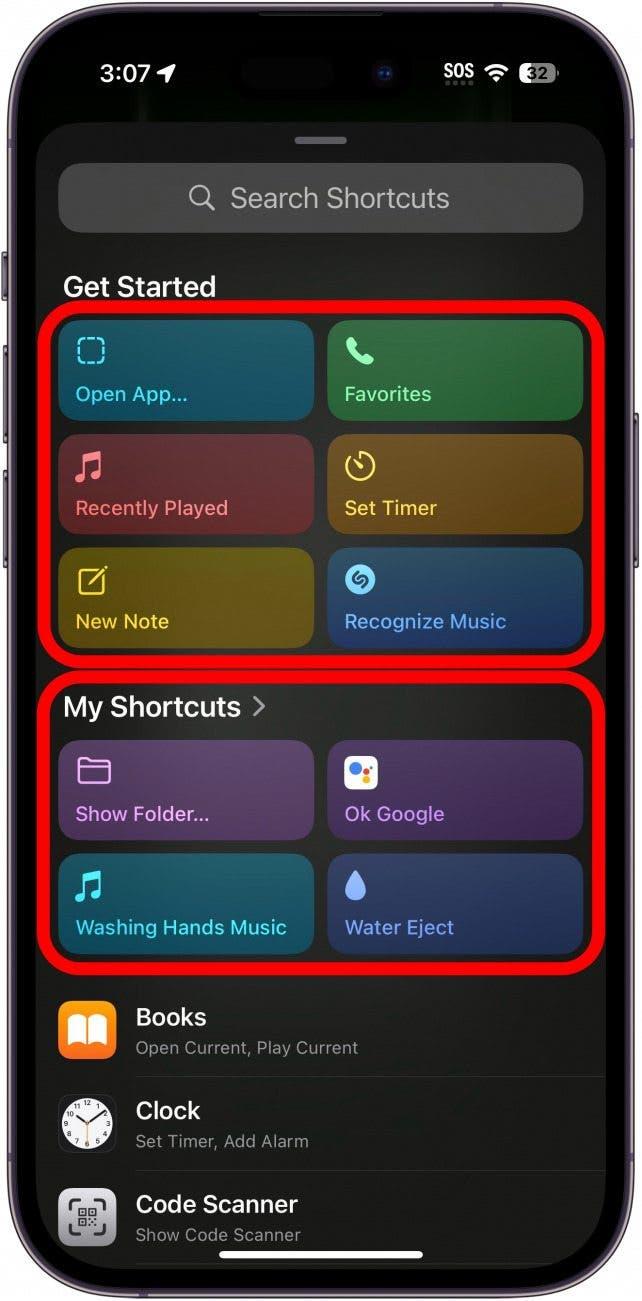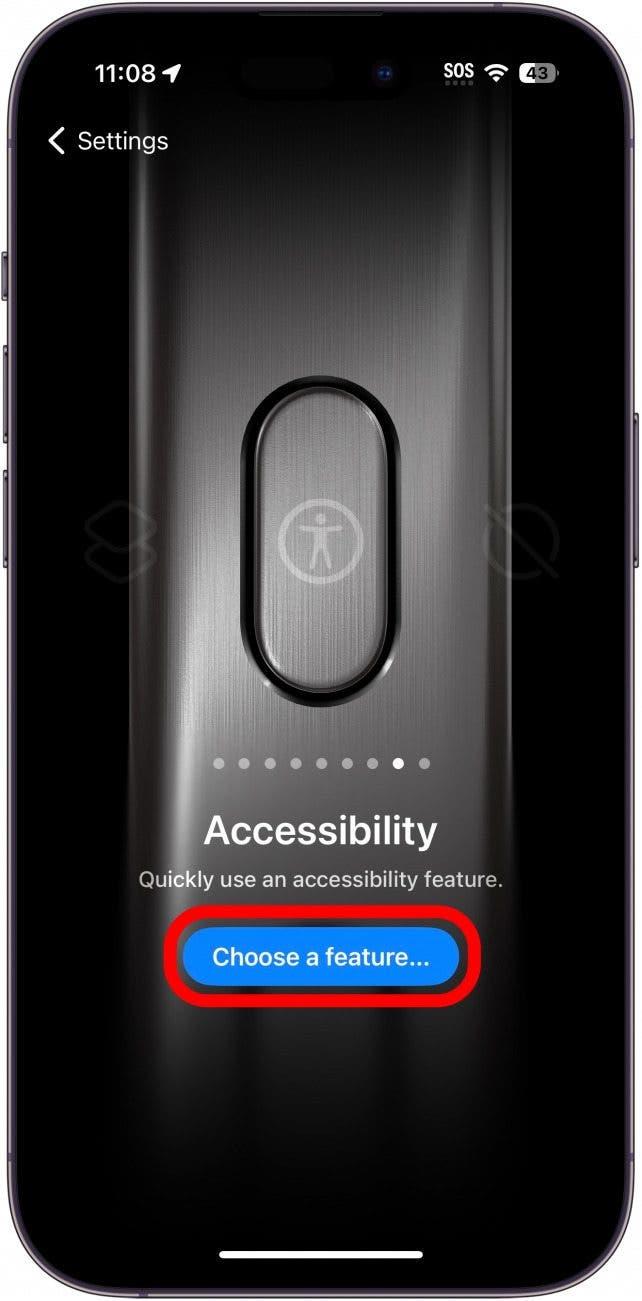Если Вы недавно обновили iPhone 15 Pro или Pro Max, Вы могли заметить, что переключатель Звонок/Тишина был заменен кнопкой. Apple называет ее кнопкой Действие. По умолчанию эта кнопка выключает и включает беззвучный режим, но ее можно настроить и на выполнение других функций.
Как настроить кнопку «Действие
Системные требования
Этот совет применим только к iPhone 15 Pro и Pro Max, поскольку в настоящее время это единственные модели iPhone, оснащенные кнопкой Action.
Компания Apple заменила переключатель звука на Вашем iPhone кнопкой «Действие». По умолчанию кнопка «Действие» переключается между режимами «Звонок» и «Без звука», поэтому по сути она работает так же, как и переключатель. Чтобы узнать больше о Вашем новом iPhone, обязательно подпишитесь на нашу бесплатную рассылку «Советы дня»! Итак, вот как настроить кнопку «Действие» на iPhone 15 Pro и Pro Max:
 Откройте для себя скрытые возможности Вашего iPhoneПолучайте каждый день по одному ежедневному совету (со скриншотами и четкими инструкциями), чтобы Вы могли овладеть своим iPhone всего за одну минуту в день.
Откройте для себя скрытые возможности Вашего iPhoneПолучайте каждый день по одному ежедневному совету (со скриншотами и четкими инструкциями), чтобы Вы могли овладеть своим iPhone всего за одну минуту в день.
- Откройте приложение Настройки и нажмите Кнопку действий.

- В этом меню Вы можете провести пальцем влево и вправо, чтобы выбрать, какую функцию Вы хотите, чтобы выполняла кнопка Действия. Беззвучный режим переключает Звонок и Беззвучный режим на iPhone.

- Focus может использоваться для включения и выключения определенного режима Focus. Нажмите кнопку Не беспокоить, чтобы выбрать, какой Фокус Вы хотите использовать.

- Камера откроет приложение Камера. Нажмите Фото, чтобы выбрать режим камеры, в котором Вы хотите открыть приложение (например, если Вы выберете Видео, то при нажатии и удержании кнопки Действия приложение Камера будет автоматически открываться в режиме Видео).

- Фонарик включает и выключает фонарик.

- Voice Memo немедленно начнет запись новой голосовой заметки, когда Вы нажмете и удержите кнопку Action.

- Magnifier откроет функцию доступности Magnifier.

- Shortcut позволяет Вам запустить выбранный Вами Shortcut. Нажмите Выбрать ярлык…, чтобы выбрать, какой именно ярлык Вы хотите активировать.

- Вы можете выбрать один из нескольких предварительно выбранных Ярлыков, Ваш собственный пользовательский Ярлык или создать совершенно новый Ярлык. Например, ярлык Открыть приложение откроет выбранное Вами приложение.

- Доступность активирует выбранную Вами функцию доступности. Нажмите Выбрать функцию…, чтобы выбрать, какую настройку Доступности Вы хотите включить.

- Наконец, Вы можете просто отключить кнопку Действия. Если Вы часто случайно нажимаете на эту кнопку и не хотите, чтобы она вообще что-либо активировала, это может быть хорошим выбором для Вас.

Вот и все, что Вы можете сделать с кнопкой «Действие». Я еще не решил, что я хочу делать со своей кнопкой «Действие», поэтому она все еще находится в режиме «Без звука». Я слышал об одном хорошем предложении: если Вы предпочитаете Google Assistant вместо Siri, Вы можете настроить кнопку Действия на открытие Google Assistant.
FAQ
- Есть ли у iPhone 15 кнопка «Действие»?Только iPhone 15 Pro и iPhone 15 Pro Max оснащены новой кнопкой Action. В базовых моделях iPhone 15 и iPhone 15 Plus ее нет.
- Как мне настроить кнопку «Действие»?Выше мы показали Вам все различные способы настройки кнопки «Действие». Если Вы запрограммируете кнопку «Действие» на запуск сочетания клавиш, Вы сможете заставить ее выполнять самые разные действия, если только у Вас есть сочетание клавиш, настроенное на выполнение этого действия.
- Как настроить кнопку «Действие» на моем iPhone 15 Pro?Ваша кнопка Действия настроена на то, чтобы выключать и выключать звук Вашего телефона. Вам не нужно выполнять никаких дополнительных настроек, чтобы заставить ее делать это! Если Вы хотите, чтобы она выполняла другие действия, откройте Настройки, нажмите Кнопка действия и прокрутите галерею, чтобы найти Ваше любимое действие, как показано в шагах выше.